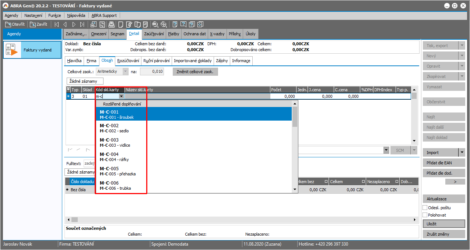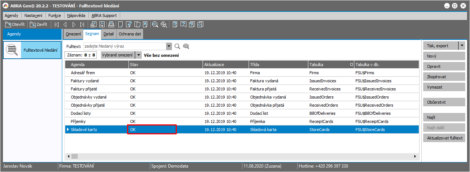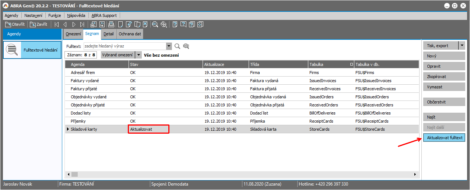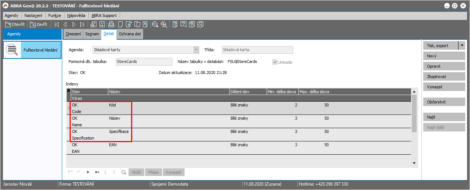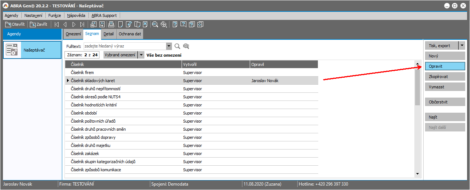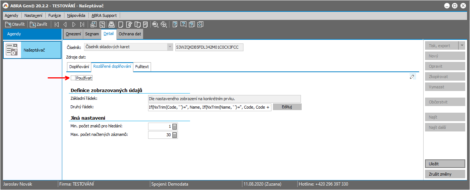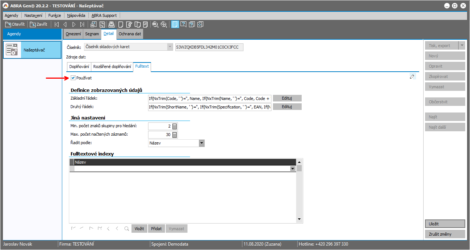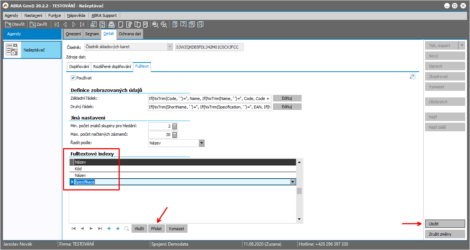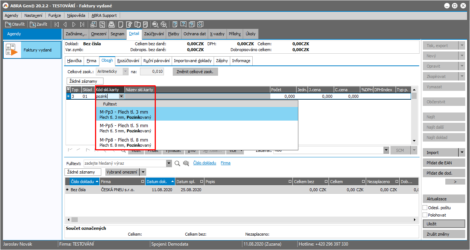Jak nastavit fulltextové našeptávání v nových číselnících
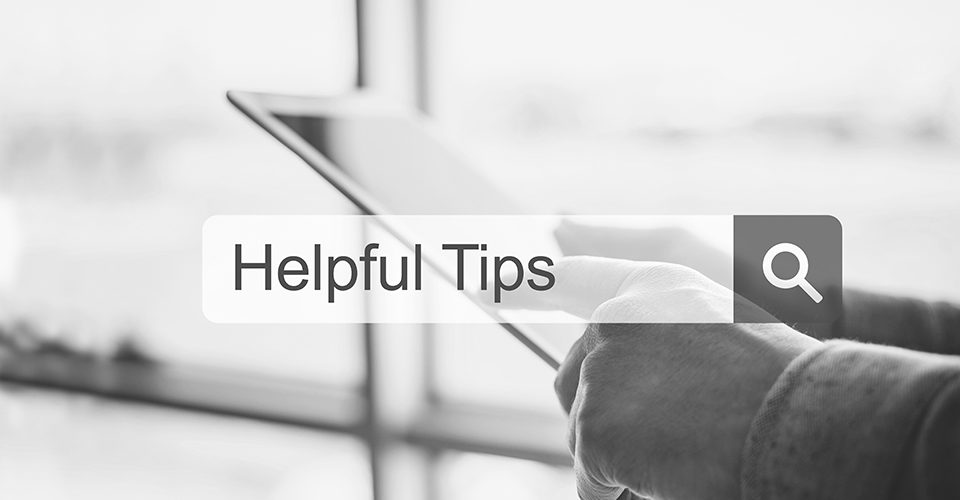
Ukážeme vám, jak v našeptávači nových číselníků aktivovat fulltextové hledání. Tato funkce vám významně urychlí a zpříjemní práci ve výběru konkrétních položek. Na příkladu vám také ukážeme, jak při výběru skladových karet do řádků dokladů zadávat nejen začátek kódu, ale také začátky slov obsažených v názvu nebo specifikaci.
Ve verzi ABRA Gen 19.4 byl zahájen postupný převod číselníků na novou technologii zpracování dat.
Hlavní výhodou této technologie je zvýšení výkonu při práci s objemnými daty. V aktuální verzi 20.2 využívá novou technologii již více než dvacet číselníků.
Kromě technologických změn „na pozadí“ přinášejí nové číselníky také několik změn v uživatelském rozhraní. Jednou z nejdůležitějších je podpora našeptávání.
Pokud do pole navázaného na daný číselník začnete vepisovat text, aktivuje se mechanismus našeptávání, který na základě zadaného textového řetězce nabídne rozbalovací menu obsahující položky vyhovující zadávanému textu.
Nabídka se v průběhu psaní dynamicky mění. Jakmile se v ní objeví požadovaná položka, můžete ji vybrat (typicky převzít do dokladu), bez nutnosti otevírání „malého číselníku“.
V tomto tipu si ukážeme, jak zkombinovat mechanismus našeptávání s funkcionalitou fulltextového hledání.
Ve výchozím nastavení (po update na verzi, ve které je konkrétní číselník převeden na novou technologii) funguje našeptávání v režimu Rozšířené doplňování.
Rozšířené doplňování znamená, že se vám při zadávání určité položky budou nabízet všechny záznamy, ve kterých daná položka začíná zadávaným řetězcem.
Pokud je na doklad zapotřebí doplnit kód skladové karty, po vepsání části kódu systém ABRA Gen uživateli nabídne (našeptá) položky, jejichž kód začíná zadaným řetězcem.
Chování našeptávače je pro možné změnit (pro každý číselník převedený na novou technologii se nastavuje zvlášť).
Potřebujeme, aby se zadávaný text nehledal pouze v kódu skladových karet, ale také v polích Název a Specifikace.
Pro tento účel je zapotřebí změnit zdroj dat pro našeptávání z Rozšířeného doplňování na Fulltext. Budeme postupovat následovně.
Agenda Fulltextové hledání (1. část nastavení)
Nejprve zkontrolujeme, zda je vytvořena definice fulltextového hledání pro číselník Skladové karty a zda je aktuální (nachází se ve stavu OK).
Pokud se definice nachází ve stavu Aktualizovat, je zapotřebí provést aktualizaci – buď pomocí funkčního tlačítka Aktualizovat fulltext (na záložce Seznam v agendě Fulltextové hledání) nebo naplánovanou úlohou typu Aktualizace fulltextového hledání (pokud číselník obsahuje větší množství záznamů, případně v systému souběžně pracuje více uživatelů, doporučujeme používat naplánovanou úlohu).
Dále na záložce Detail zkontrolujeme, zda jsou v rámci definice fulltextového hledání pro číselník Skladové karty nadefinovány indexy pro požadované položky, tedy Kód, Název a Specifikace.
Pokud potřebné indexy definované nejsou, vytvoříme je podle návodu v online nápovědě. Po přidání nebo změně indexu se změní stav definice hledání z „OK“ na „Aktualizovat“ a je zapotřebí provést aktualizaci. (Funkci Aktualizovat fulltext resp. naplánovanou úlohu je zapotřebí použít pouze při změnách definice/struktury indexu, při změnách dat se indexy aktualizují automaticky.)
Agenda Našeptávač (2. část nastavení)
Když máme vytvořenou definici fulltextového hledání, v agendě Našeptávač označíme záznam Číselník skladových karet a klikneme na tlačítko Opravit.
Pro našeptávání hodnot z konkrétního číselníku není možné využívat současně Rozšířené doplňování a Fulltext, proto na záložce Rozšířené doplňování zrušíme zatržení u volby Používat a stejnou volbu zatrhneme na záložce Fulltext.
Nakonec pomocí tlačítek Přidat nebo Vložit do definice našeptávání postupně doplníme fulltextové indexy, které chceme při našeptávání využívat. Po přidání indexů Kód, Název a Specifikace definici našeptávání uložíme tlačítkem Uložit.
Agenda Faktury vydané (příklad použití)
Pokud si upravíme definici našeptávání pro číselník Skladové karty výše uvedeným způsobem, následně můžeme při výběru skladových karet do řádků dokladů zadávat nejen začátek kódu, ale také začátky slov obsažených v názvu nebo specifikaci (slovo „pozinkovaný“ na ilustračním obrázku je obsaženo v poli Specifikace).
Upozornění: Pokud si vytváříte vlastní indexy pro fulltextové hledání, snažte se do našeptávání vkládat co nejmenší počet co nejjednodušších definic indexů, aby nedocházelo k degradaci výkonu. Před nasazením nových definic našeptávání doporučujeme jejich ověření v testovacím prostředí.
Více informací o vlastnostech převedených číselníků naleznete v kapitole Nová technologie číselníků v online nápovědě.